В сопоставлении образов объединяется набор заданных спецификаций целевых операционных систем для конкретной облачной учетной записи или ее региона в VMware Aria Automation с использованием имен на естественном языке.
Образы используются в учетных записях поставщиков облачных сред (например, Microsoft Azure и Amazon Web Services) для создания набора условий целевого развертывания, в том числе ОС и связанных параметров конфигурации. В средах на основе vCenter и NSX, в том числе VMware Cloud on AWS, используется аналогичный механизм объединения для определения набора условий развертывания ОС. При создании, развертывании и повторном использовании шаблона необходимо выбрать доступный образ, который соответствует вашим требованиям.
Отсортируйте сопоставления образов для проекта по одинаковым параметрам операционных систем, правилам расстановки тегов и функциональным задачам развертывания.
Для упрощения создания шаблона при добавлении новой облачной учетной записи можно выбрать параметр предварительной настройки. При выборе параметра предварительной настройки следует выбрать наиболее популярные в организации сопоставления конфигураций и образов для указанного региона.
При добавлении сведений об образе в шаблон в разделе properties компонента компьютера используется запись image или imageRef. Например, если необходимо выполнить клонирование из моментального снимка, используйте свойство imageRef.
Примеры записей image и imageRef в коде шаблона см. в разделе Проектирование развертываний Automation Assembler.
Чтобы назначить разрешение на доступ к библиотеке содержимого, администратор должен предоставить пользователю глобальное разрешение. Дополнительные сведения см. в разделе Иерархическое наследование разрешений для библиотек содержимого в документе Администрирование виртуальных машин vSphere в документации по VMware vSphere.
Применение сопоставления образов к нескольким регионам
Сопоставление образов можно применять к облачным учетным записям в нескольких регионах. С помощью пользовательского интерфейса сопоставления образов можно отфильтровать и найти облачные учетные записи по типу учетной записи (например, AWS или Azure), а затем выбрать образ, который будет применяться к данному типу облачной учетной записи в нескольких регионах одновременно. Например, можно указать, что все образы ubuntu20 будут доступны для всех облачных учетных записей AWS в одной или нескольких конкретных регионах AMI AWS. Эта возможность также позволяет отображать, изменять и удалять сопоставления образов для одной или нескольких регионов одновременно.
- Выполняйте поиск и фильтрацию настраиваемых облачных учетных записей и регионов по свойствам (например, по типу учетной записи, имени региона и т. д.).
- Выберите и снимите флажок, в каких регионах необходимо применить сопоставление образов, исходя из результатов фильтра поиска.
- Применение обновленного сопоставления образов одновременно к нескольким регионам.
Чтобы отобразить несгруппированные сопоставления образов, выберите Просмотреть несгруппированные в раскрывающемся меню Фильтр.
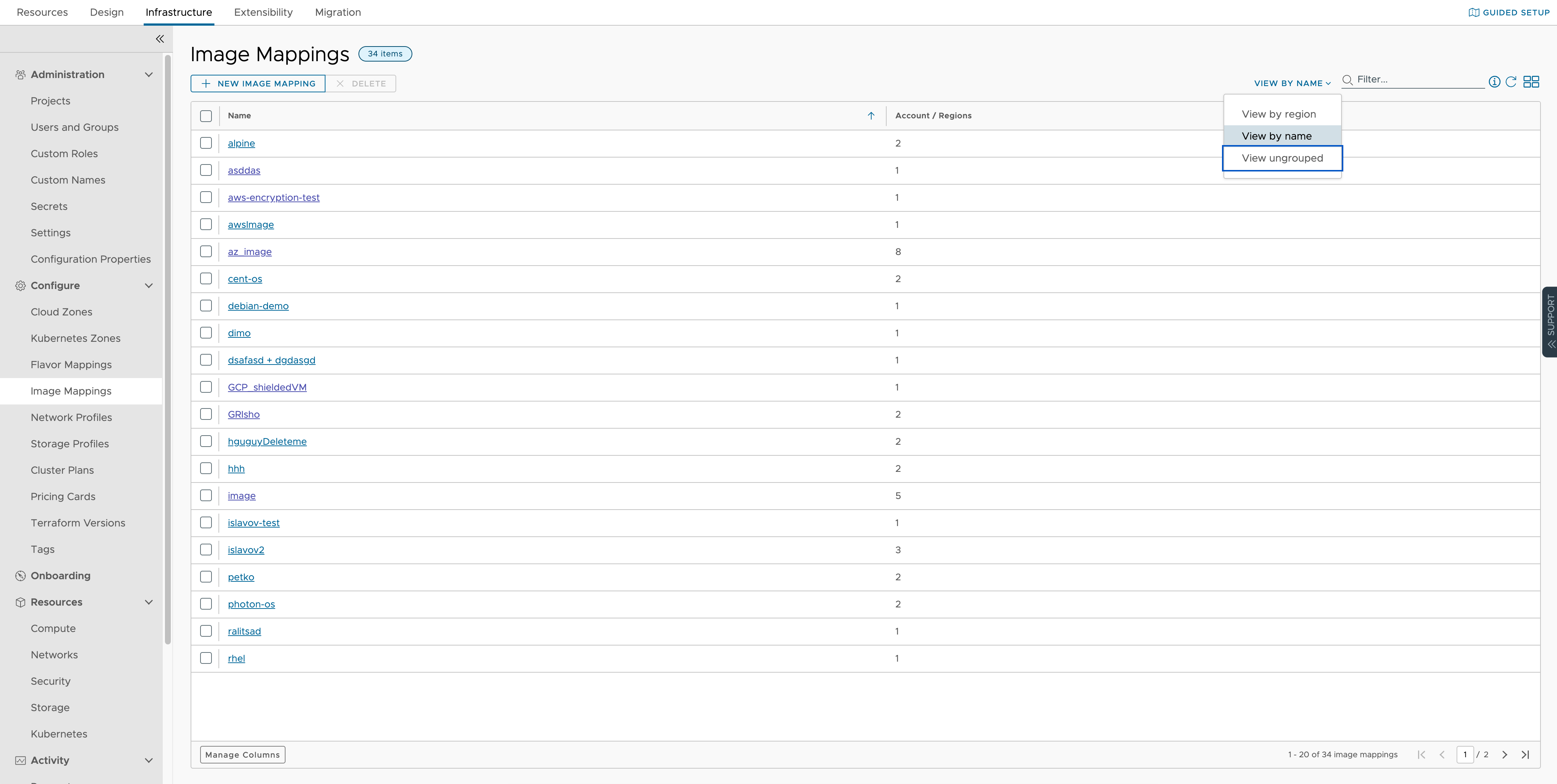
Параметр Просмотреть несгруппированные позволяет отобразить все сопоставления образов, которые не сгруппированы по имени или региону.
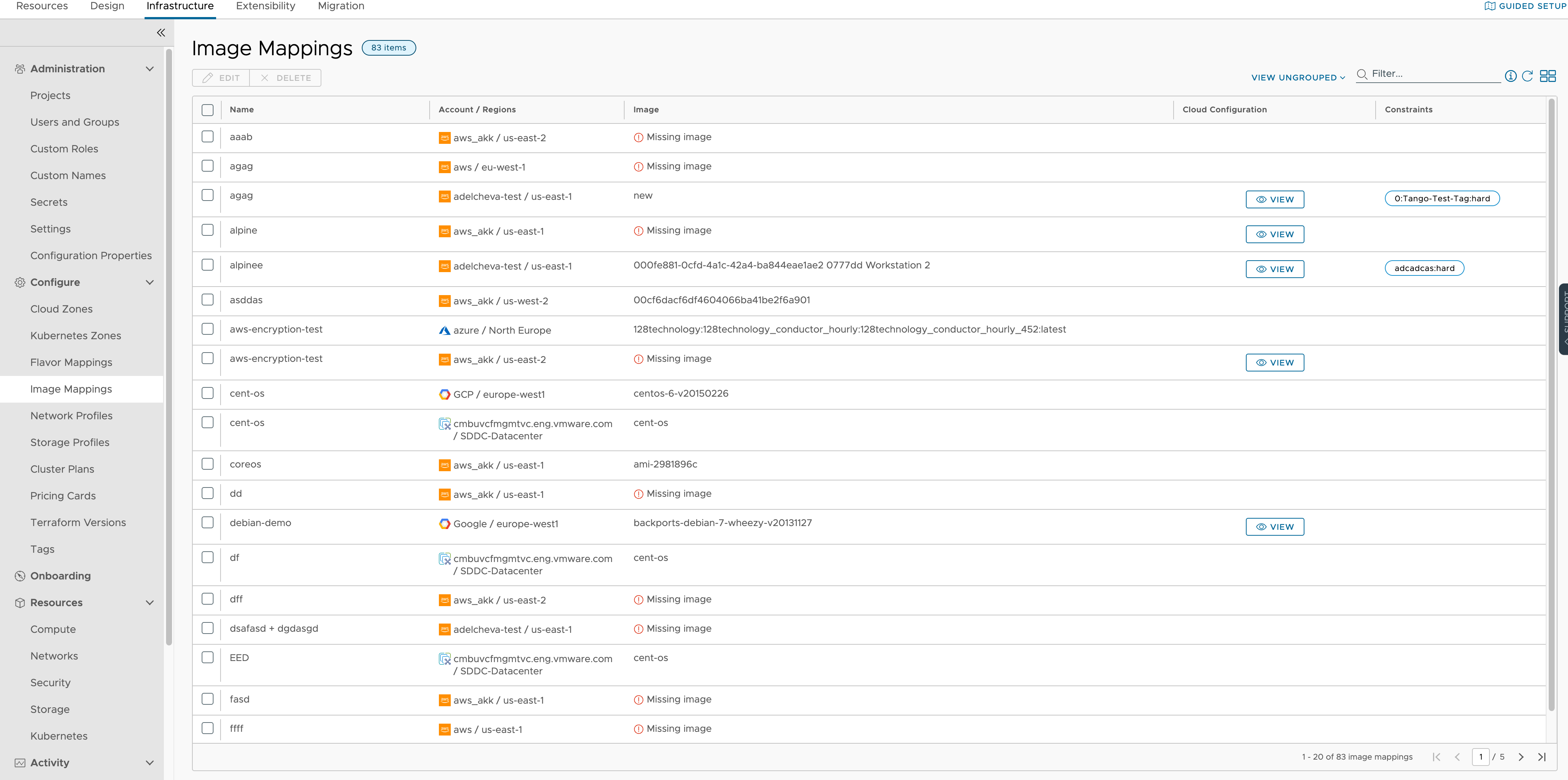
При выборе всех элементов на несгруппированных страницах появляется информационная метка, которая позволяет выбрать все элементы на всех страницах.
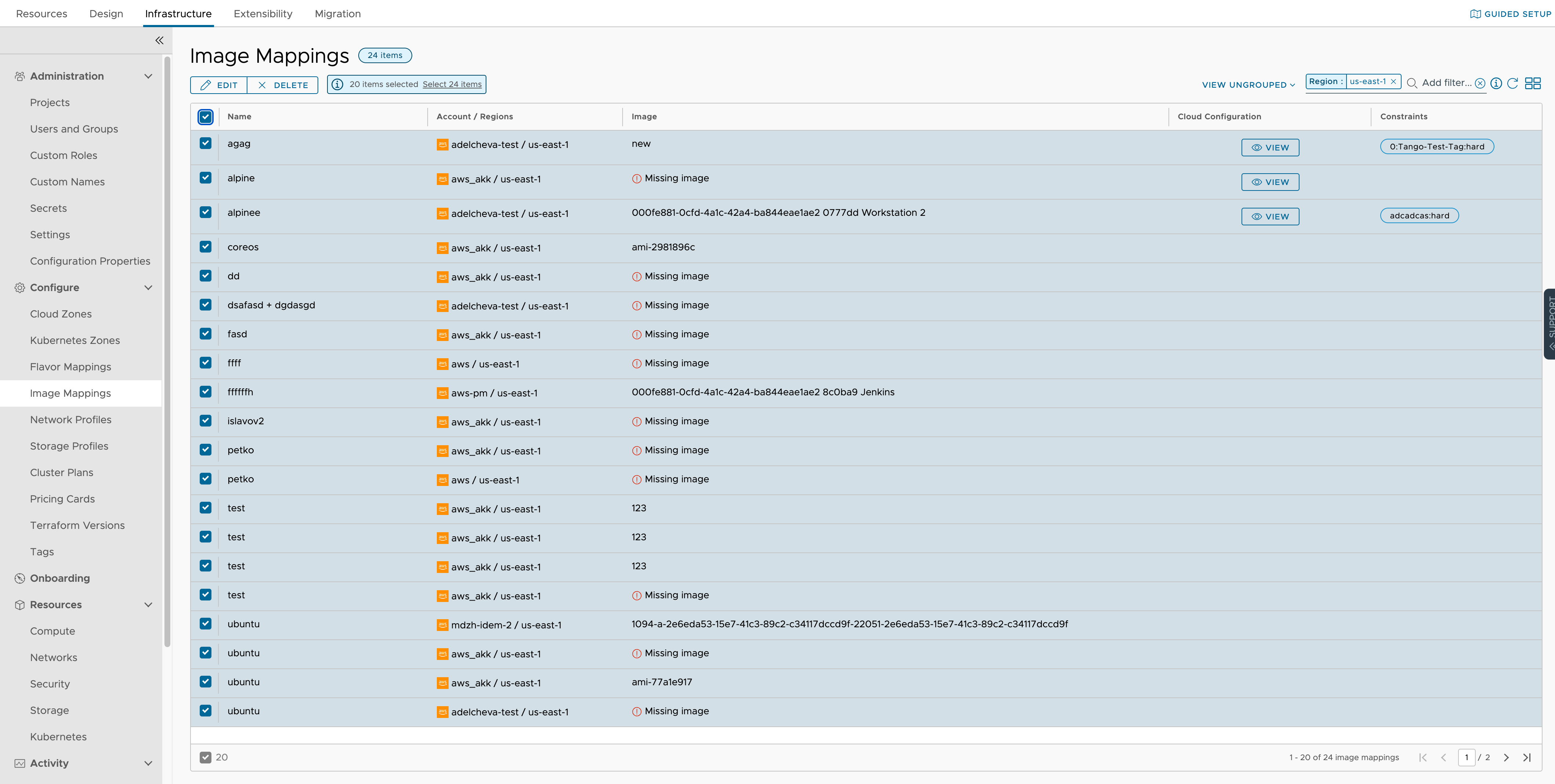
Выбранные сопоставления образов можно изменить или удалить. Отображается пример меню Изменить сопоставление.
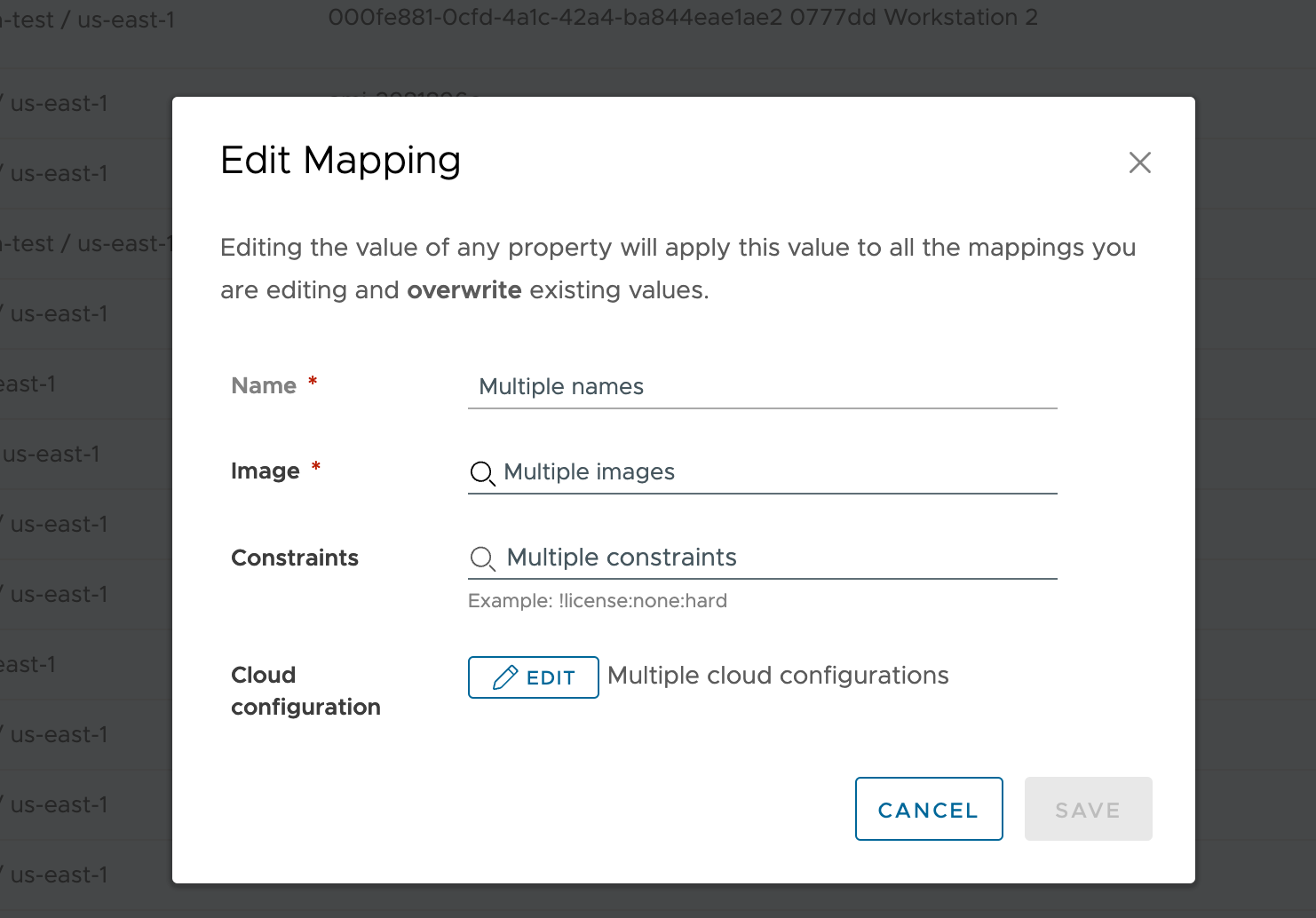
Обратите внимание, что некоторые параметры редактирования недоступны для определенных сценариев выбора. Например, в сценарии, где выбраны несколько типов облачных учетных записей, изменить образ (в меню Изменить сопоставление) будет нельзя, так как у типов облачных учетных записей не будет общего образа. Чтобы определить, можно ли изменить образ (в меню Изменить сопоставление) для выбранных элементов, используйте следующую таблицу.
Синхронизация образов для облачной учетной записи или ее региона
- Откройте соответствующую облачную учетную запись или ее регион, выбрав в Automation Assembler.
- Выберите существующую облачную учетную запись или ее регион.
- Нажмите кнопку Синхронизировать изображения и инициируйте действие.
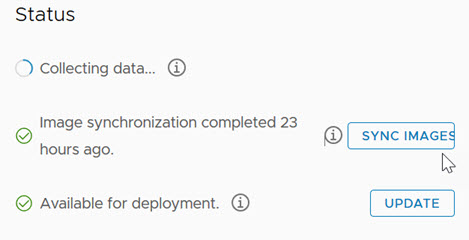
- После выполнения действия выберите .
- Определите новое или измените существующее сопоставление образов и выберите облачную учетную запись или ее регион из шага 1.
- Щелкните значок синхронизации образов на странице Сопоставление образов.
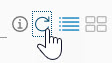
- Настройте параметры сопоставлений образов для указанной облачной учетной записи или ее региона на странице Сопоставление образов.
Просмотр сведений о файлах OVF
В объекты шаблона Automation Assembler можно включить спецификации OVA/OVF, например компоненты машины и образы vCenter.
Если образ содержит файл OVF, его содержимое также можно обнаружить, выбрав параметр Просмотреть сведения о файле OVF для отображения сведений о файле OVF, таких как имя и расположение. Дополнительные сведения о формате файла OVF см. в разделе vcenter ovf: property. Для просмотра сведений о файле OVF сопоставление образов должно находиться на веб-сервере.
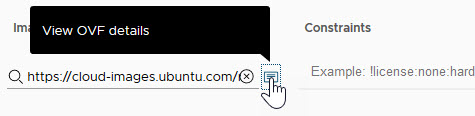
Дополнительную информацию о просмотре сведений о файле OVF с помощью ссылки OVF в поле сопоставления см. в статье Облачный шаблон на основе файла OVA.
Использование общедоступных и недавних образов из галереи образов Microsoft Azure
При создании сопоставлений образов для Microsoft Azure можно выбирать образы из общедоступной галереи Azure в подписке. Сбор и предоставление сведений об образах, доступных в раскрывающемся меню, выполняются в зависимости от выбранного региона.
Несмотря на то что общедоступные галереи образов можно использовать в рамках нескольких подписок, они не могут отображаться в раскрывающемся меню сопоставления образов в различных подписках. В списке сопоставлений образов представлены только образы для конкретной подписки. Чтобы использовать образ из галереи в другой подписке, укажите идентификатор образа в сопоставлении образов и используйте это сопоставление в шаблоне.
Выбор подходящего вычислительного ресурса для образа с помощью ограничений и тегов
Для выбора подходящего вычислительного ресурса на основе его тега можно использовать ограничения образа. Например, если для определенного образа задано ограничение tag1 и этот образ выбран во время выделения, то для развертывания подготавливаемого компьютера выбирается вычислительный ресурс с тегом tag1. Если такой вычислительный ресурс не существует, назначение компьютера завершается ошибкой.
Использование сценария настройки облачной среды для управления развертыванием
Сценарий настройки облачной среды можно использовать в сопоставлении образов, шаблоне или сразу в обоих случаях для определения настраиваемых характеристик ОС, которые будут применяться в развертывании Automation Assembler. Например, в зависимости от того, развертывается ли шаблон в общедоступном или частном облаке, к образу можно применить необходимые разрешения для пользователя, разрешения для ОС или иные условия. Сценарий настройки облачной среды соответствует формату cloud-init для образов на основе Linux или формату cloudbase-init для образов на основе Windows. Automation Assembler поддерживает средство cloud-init для систем Linux и средство cloudbase-init для Windows.
Для компьютеров под управлением Windows можно использовать любой формат сценария настройки облачной среды, поддерживаемый средством cloudbase-init.
image.
resources:
demo-machine:
type: Cloud.vSphere.Machine
properties:
flavor: small
image: MyUbuntu16
https://cloud-images.ubuntu.com/releases/16.04/release-20170307/ami-ubuntu-16.04-1.10.3-00-15269239.ova
cloudConfig: |
ssh_pwauth: yes
chpasswd:
list: |
${input.username}:${input.password}
expire: false
users:
- default
- name: ${input.username}
lock_passwd: false
sudo: ['ALL=(ALL) NOPASSWD:ALL']
groups: [wheel, sudo, admin]
shell: '/bin/bash'
runcmd:
- echo "Defaults:${input.username} !requiretty" >> /etc/sudoers.d/${input.username}
Оценка динамических свойств работает при использовании cloudConfig непосредственно в шаблоне, но не поддерживается для cloudConfig в сопоставлении образов.
В коде шаблона настройка image используется для создания ссылки на образ, определенный как сопоставление образов. Настройка imageRef используется для определения шаблона, содержащего моментальный снимок (для связанных клонов), шаблона образа или файла OVF шаблона библиотеки содержимого.
Что происходит, когда сопоставление образов и шаблон содержат сценарий настройки облачной среды?
Если в шаблоне, содержащем сценарий настройки облачной среды, используется сопоставление образов, содержащее другой сценарий настройки облачной среды, оба сценария объединяются. При выполнении слияния сначала обрабатывается содержимое сценария сопоставления образов, а затем содержимое сценария шаблона с учетом того, представлены ли эти сценарии в формате #cloud-config.
- Для сценариев в формате #cloud-config при слияния содержимое каждого модуля (например,
runcmd,usersиwrite_files) объединяется следующим образом.- Для модулей, в которых содержимое является списком, объединяются списки команд из сопоставления образов и из шаблона, за исключением идентичных команд в обоих списках.
- Для модулей, в которых содержимое является словарем, объединяются команды, а результатом является комбинация обоих словарей. Если в обоих словарях имеется одинаковый ключ, то ключ из словаря сценария сопоставления образов сохраняется, а ключ из словаря сценария шаблона игнорируется.
- Для модулей, в которых содержимое является строкой, значения содержимого из сценария сопоставления образов сохраняются, а значения содержимого из сценария шаблона игнорируются.
- Для сценариев, которые имеют формат, отличный от #cloud-config, или в том случае, если один сценарий представлен в формате #cloud-config, а другой нет, оба сценария объединяются таким образом, чтобы сначала выполнялся сценарий сопоставления образов, а сценарий шаблона запускался по окончании его выполнения.
Добавление образа из библиотеки содержимого vCenter
Если локальная библиотека содержимого или библиотека содержимого издателя находится в системе vCenter, которой управляет ваша организация VMware Aria Automation, образы шаблонов библиотеки содержимого отображаются в раскрывающемся меню образов. Перечисленные образы включают в себя образы шаблонов OVF и виртуальных машин в локальных библиотеках содержимого vCenter или библиотеках содержимого издателя. Образы в библиотеках содержимого подписчика в раскрывающемся меню не отображаются. Шаблон, на основе которого клонирована ВМ, отображается в разделе сведений о компьютере в пользовательском интерфейсе развертываний компьютера.
Если управление библиотекой содержимого издателя vCenter обеспечивает служба VMware Aria Automation, то сведения об издателе отображаются в таблице выбора сопоставления образов в следующем формате: publisher_content_library_name / content_item_name
Чтобы назначить разрешение на доступ к библиотеке содержимого, администратор должен предоставить пользователю глобальное разрешение. Дополнительные сведения см. в разделе Иерархическое наследование разрешений для библиотек содержимого в документе Администрирование виртуальных машин vSphere в документации по VMware vSphere.
Если управление библиотекой содержимого издателя vCenter не обеспечивается службой VMware Aria Automation, сведения о подписчике отображаются в таблице выбора сопоставления образов в следующем формате: subscriber_content_library_name / content_item_name
- Для vCenter с именем VC-1 в VC есть библиотека содержимого подписчика, а облачная учетная запись создается в службе VMware Aria Automation, связанной с VC-1.
- Для vCenter с именем VC-2 в VC есть библиотека содержимого издателя, на которую подписана библиотека содержимого подписчика VC-1. Тем не менее в VMware Aria Automation нет облачной учетной записи, связанной с VC-2.
Так как VC-1 связан с облачной учетной записью VMware Aria Automation, библиотека содержимого подписчика доступна в VMware Aria Automation. Ее содержимое собирается и отображается в списке сопоставления образов VMware Aria Automation. Однако, поскольку VC-2 не связан с облачной учетной записью, VMware Aria Automation неизвестно о библиотеке содержимого издателя. Чтобы элементы библиотеки содержимого издателя отображались в списке сопоставления образов, необходимо связать облачную учетную запись с экземпляром vCenter VC-2.
При развертывании шаблона, содержащего сопоставление образов шаблона ВМ, служба VMware Aria Automation пытается получить доступ к сопоставленному образу в библиотеке содержимого, которая находится ближе всего к хранилищу данных, а затем в библиотеке, расположенной ближе всего к узлу того компьютера, который нужно подготовить. Это может быть локальная библиотека содержимого, а также библиотека содержимого издателя или подписчика.
При развертывании шаблона, который содержит сопоставление образов шаблона OVF, доступ к образам в формате OVF указывается в строке сопоставления образов, если образ находится в локальной библиотеке содержимого или у локального подписчика указанной удаленной библиотеки содержимого издателя.
Дополнительные сведения о создании и использовании библиотек содержимого vCenter см. в разделах Использование библиотек содержимого в документации по продукту vSphere, а также в статьях блога VMware Использование библиотек содержимого и Управление шаблонами с помощью библиотеки содержимого vSphere.
Дополнительные сведения о настройке и использовании сценариев настройки облачной среды
Дополнительные сведения о работе со сценариями настройки облачной среды в шаблонах см. в разделе Инициализация компьютера в Automation Assembler.
Кроме того, см. статьи в блоге VMware Настройка vSphere с помощью cloud-init и Настройка развертываний с помощью cloud-init.
Пакетные операции для сопоставлений образов
В редакторе сопоставлений образов также можно использовать функцию Сопоставление по имени, чтобы создать или отредактировать несколько сопоставлений для облачных учетных записей и поставщиков на основе указанного имени. При выполнении этой операции VMware Aria Automation сначала пытается найти частный образ. Если частных образов нет, служба будет искать общедоступный образ или образ, который используется совместно в центрах обработки данных в vSphere.